
ドコモ回線SIMを挿したSIMフリーAndroidやPixel 3で0001docomoに接続するにはちょっとした設定が必要
最終更新 [2019年8月20日]
この記事内には広告リンクが含まれています。
\\どうかフォローをお願いします…//
< この記事をシェア >
SIMフリーAndroidやPixel 3でdocomo Wi-Fi(0001docomo)に接続する方法です。

ドコモがドコモユーザー向けに提供する「docomo Wi-Fi(0001docomo)」
けっこう街中に飛んでいる無料Wi-Fiです。
このdocomo Wi-Fiは、ドコモが販売したiPhoneやAndroidにドコモ回線のSIMが挿さっていればID/パスワードを入力することなく、SIM認証のみで0001docomoに接続することができます。
Pixel 3など一部の端末やSIMフリースマホだと手動で接続する必要アリ
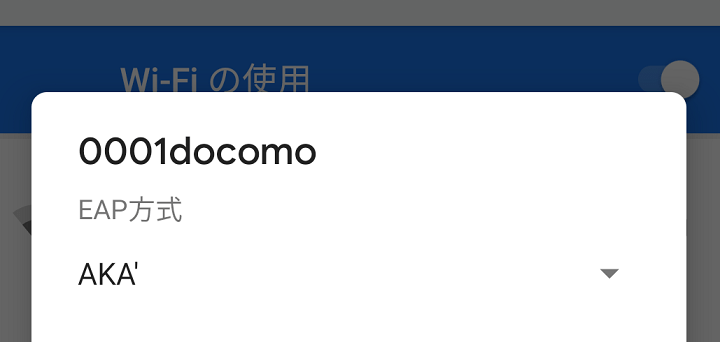
が、Pixel 3などドコモが販売した一部端末であったり、ドコモ以外で購入したSIMフリーAndroidスマホだとドコモ回線のSIMを挿していても最初に手動で設定を行って接続する必要があります。
この記事では、ドコモSIMを挿したSIMフリーAndroidスマホやPixel 3でdocomo Wi-Fi(0001docomo)に接続する設定方法を紹介します。
【ドコモ】SIMフリーAndroidスマホやPixel 3でdocomo Wi-Fi(0001docomo)に接続する方法
0001docomo接続時に認証方式を「AKA’」に変更すればOK
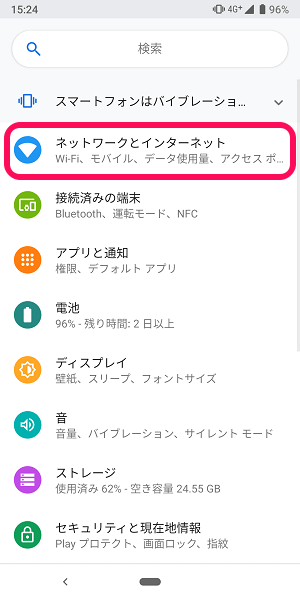
SSID「0001docomo」の電波を掴める場所に行き、Androidの設定を開きます。
ネットワークとインターネットアクセスなどからWi-Fi設定を開きます。
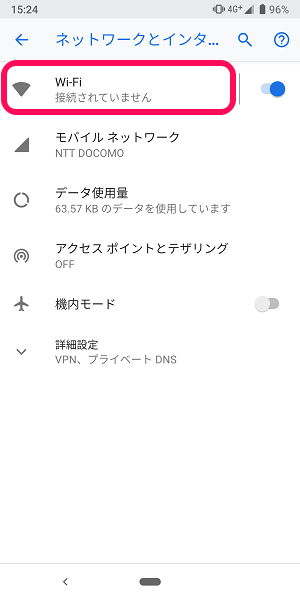
Wi-Fi設定を開きます。
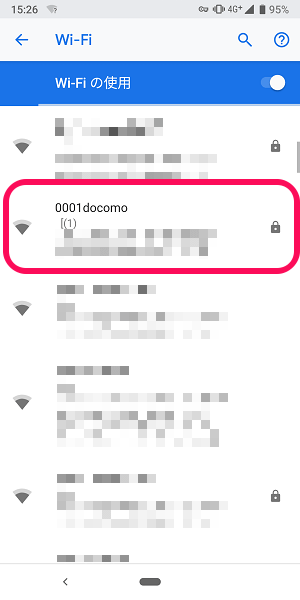
「0001docomo」を探してタップします。
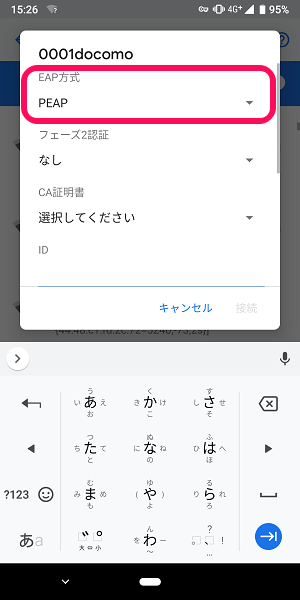
「EAP方式」の下のプルダウンをタップします。
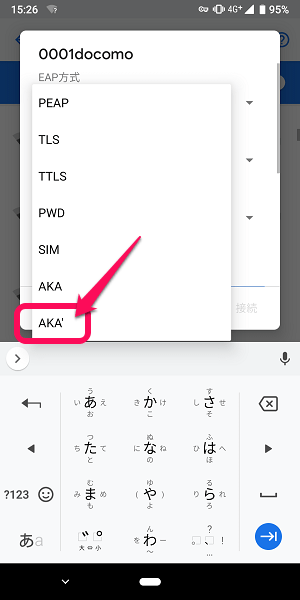
方式で「AKA’」を選択します。
※「AKA」とは違うのでご注意を。
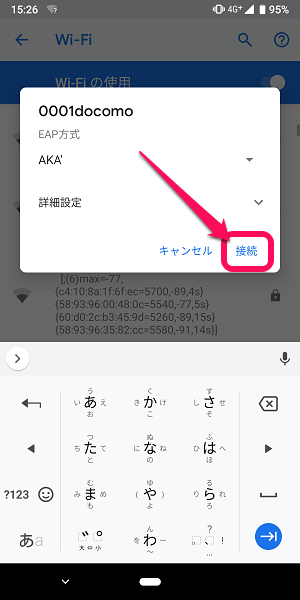
←の状態で「接続」をタップします。
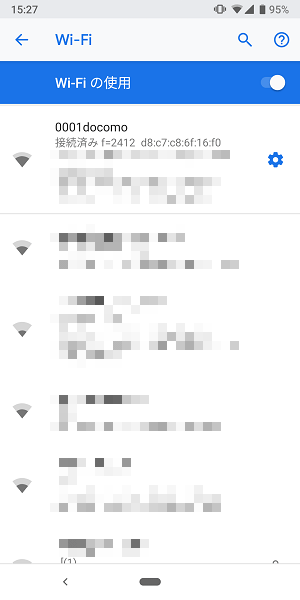
0001docomoに接続されました。
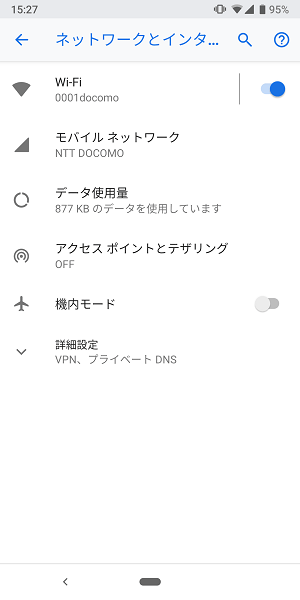
インターネットに接続できることが確認できればOKです。
このようにドコモ回線のSIMを挿しているSIMフリーAndroidやPixel 3などは↑の設定を行うことでdocomo Wi-Fi(0001docomo)に接続することができます。
ドコモ産のAndroidだと自動的にSIM認証されるので、それに比べるとちょっと手間ですが、そんなに複雑な設定ではないのでドコモユーザーは覚えておくことをオススメします。
< この記事をシェア >
\\どうかフォローをお願いします…//
このSIMフリーAndroid端末でdocomo Wi-Fi(0001docomo)に接続する方法 – Pixel 3もコレの最終更新日は2019年8月20日です。
記事の内容に変化やご指摘がありましたら問い合わせフォームまたはusedoorのTwitterまたはusedoorのFacebookページよりご連絡ください。
























